怎么用PS给图片添加模糊滤镜
PS是一款功能强大的图片编辑软件,有些新用户不知道怎么用PS给图片添加模糊滤镜,接下来小编就给大家介绍一下具体的操作步骤。
具体如下:
1. 首先第一步打开电脑中的PS软件,根据下图箭头所指,导入需要编辑的图片。
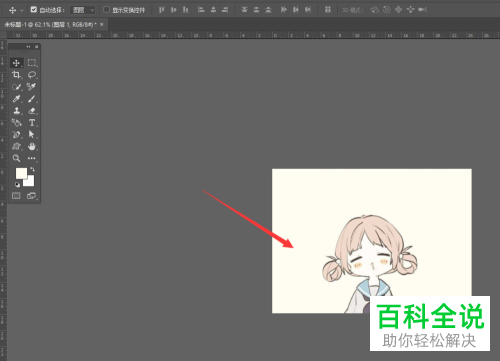
2. 第二步根据下图箭头所指,先点击左侧【框选工具】图标,接着将【羽化】选项设置为【20像素】。
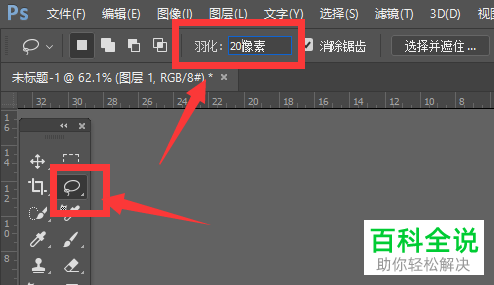
3. 第三步根据下图箭头所指,框选出图片中的脸部区域。
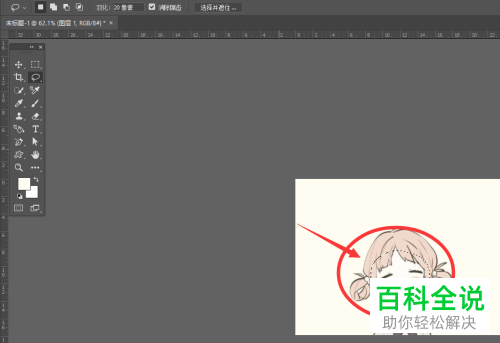
4. 第四步根据下图箭头所指,依次点击【滤镜-模糊-模糊】选项。
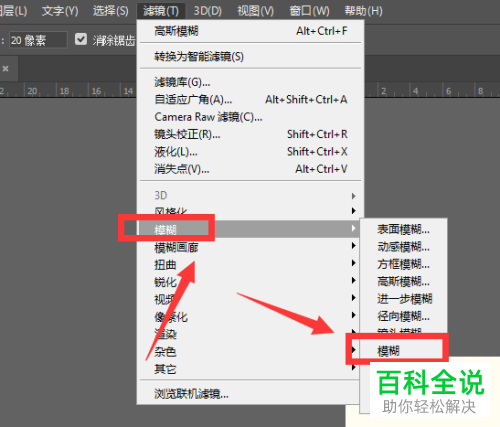
5. 第五步在弹出的窗口中,根据下图箭头所指,先设置模糊半径,接着点击【确定】选项。

6. 最后按下【Ctrl+D】快捷键取消选区,根据下图箭头所指,将图片保存并导出即可。
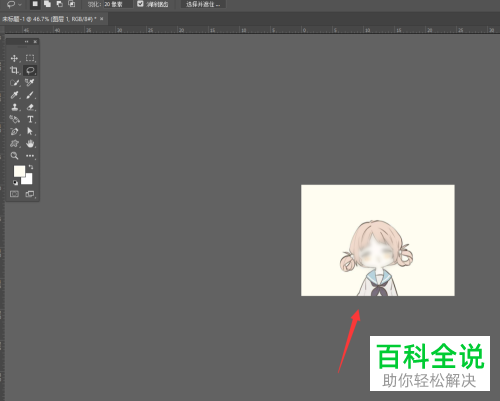
以上就是怎么用PS给图片添加模糊滤镜的方法。
赞 (0)

